Maison >Tutoriel système >Série Windows >Comment changer l'interface système win11 vers la version classique ? Partagez comment changer l'interface du système Win11 vers la version classique
Comment changer l'interface système win11 vers la version classique ? Partagez comment changer l'interface du système Win11 vers la version classique
- 王林avant
- 2024-05-09 14:19:311773parcourir
Comment revenir à Windows 11 sur le bureau classique ? Windows 11 introduit une nouvelle interface utilisateur, mais certains utilisateurs préfèrent toujours le bureau classique familier. Si vous rencontrez également ce problème, continuez à lire le guide étape par étape présenté par l'éditeur php Zimo pour découvrir le moyen simple de restaurer Windows 11 à l'apparence classique du bureau. Cet article détaillera chaque étape afin que vous puissiez facilement restaurer un environnement de bureau familier.
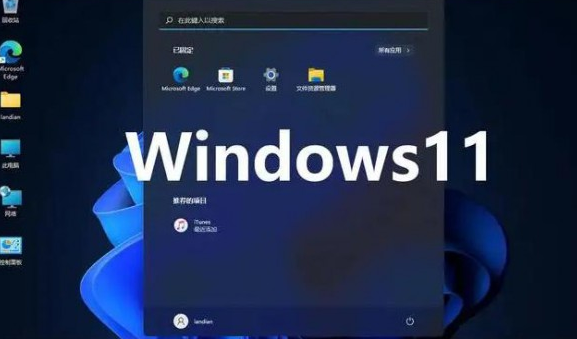
1. Ajustez la barre des tâches :
- Cliquez avec le bouton droit sur la barre des tâches et sélectionnez Paramètres de la barre des tâches.
- Dans les paramètres de la barre des tâches, vous avez la possibilité de modifier la position de la barre des tâches vers le bas et d'ajuster la taille des icônes de la barre des tâches.
- Il existe également une option pour masquer le bouton d'affichage des tâches, l'affichage des tâches et le nouveau centre de notification.
Vous pouvez également utiliser : Protecteur pour les yeux Xiao Zhi. Embellissez rapidement la barre des tâches et découvrez un bureau différent
2. Ajustez le menu Démarrer :
- Cliquez avec le bouton droit sur le bouton Démarrer de la barre des tâches et sélectionnez Paramètres du bouton Démarrer.
- Dans les paramètres du bouton Démarrer, vous pouvez choisir de définir le style du menu Démarrer sur Classique, ce qui affichera un menu Démarrer plus traditionnel.
3. Utilisez le thème sombre :
- Ouvrez Paramètres (Win + I) et sélectionnez Personnalisation.
- Dans Personnalisation, sélectionnez l'onglet Apparence et définissez le mode Application sur Sombre.
- Cela changera la couleur de la barre de titre de la fenêtre, de la barre des tâches et d'autres éléments pour se rapprocher du style classique.
Veuillez noter que les méthodes ci-dessus ne sont que quelques ajustements et ne peuvent pas restaurer complètement l'interface classique. Windows 11 est conçu pour être un système d'exploitation plus moderne et optimisé, il a donc une apparence et un fonctionnement différents des versions précédentes.
Outil tiers : Xiaozhi Desktop
Xiaozhi Desktop est un logiciel d'organisation de bureau très convivial et pratique. Xiaozhi Desktop prend en charge l'organisation en un clic des fichiers et des dossiers du bureau, prend en charge la création et la suppression rapides de partitions de bureau, l'épinglage et la suppression rapides de fichiers du bureau peuvent être synchronisés avec le panneau principal et d'autres fichiers de lettres de lecteur peuvent également être ajoutés.
Xiaozhi Desktop (cliquez pour télécharger gratuitement)
Xiaozhi Desktop peut considérablement améliorer l'efficacité du bureau informatique des utilisateurs, offrant à chacun une expérience et un sentiment différents.
Après le téléchargement et l'installation, suivez les instructions pour une configuration rapide.
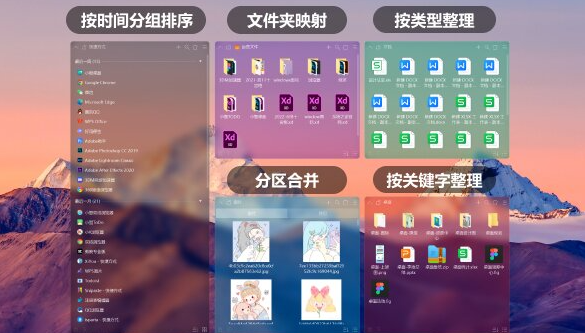
Ce qui précède est le contenu détaillé de. pour plus d'informations, suivez d'autres articles connexes sur le site Web de PHP en chinois!
Articles Liés
Voir plus- Tutoriel étape par étape sur la façon de réinstaller le système Win11 à partir d'un disque USB
- Comment résoudre le problème de panne du clavier dans le système Win11
- Comment résoudre le problème du système win11 indiquant que le compte a été désactivé
- Comment placer les icônes du bureau de manière aléatoire dans Win11
- Comment afficher les secondes sur l'heure du bureau dans Windows 11

